Jeśli chcesz zmodyfikować ustawienia routera CUDY, aby zabezpieczyć sieć bezprzewodową lub dostosować nazwę Wi -Fi i hasło, skonfiguruj przekazywanie portów i tak dalej, musisz wiedzieć, jak zalogować się do pulpitu administratora CUDY bezprzewodowego routera.
Pulpit nawigacyjny administratora, tj. Interfejs internetowy umożliwia szybki i przyjazny dla użytkownika dostęp do ustawień routera i ułatwia konfigurację sieci. Jeśli masz przytulny router bezprzewodowy i chcesz zmienić ustawienie lub dwa, jesteś we właściwym miejscu.
Czego potrzebujesz:
- CUDY ROUTER bezprzewodowy
- Komputer, smartfon lub tablet
- Połączenie z siecią przez kabel Wi -Fi lub Ethernet
- Domyślne lub niestandardowe szczegóły logowania routera CUDY
Jakie są domyślne szczegóły logowania routera CUDY?
Możesz użyć następujących domyślnych szczegółów logowania routera CUDY, aby uzyskać dostęp do ustawień routera . Jeśli jednak je zmieniłeś, musisz użyć nowych. W przypadku, gdy zapomniałeś o niestandardowych szczegółach logowania, będziesz mógł zalogować się do ustawień routera za pomocą domyślnych po routerze fabrycznym.
Domyślny adres IP: 192.168.10.1
Lokalny adres internetowy: http://cudy.net/
Domyślne hasło: administrator
Jak zalogować się do cudy router?
Po krótkim przygotowaniu i przygotowaniu wszystkiego, czego potrzebujesz, kilka następnych kroków pomoże Ci uzyskać dostęp do ustawień routera CUDY.
Krok 1 - Podłącz urządzenie
Weź urządzenie i w zależności od jego możliwości Podłącz go do sieci. Zdecydowanie zalecamy podłączenie za pomocą kabla Ethernet , ale jeśli próbujesz się zalogować za pomocą tabletu lub smartfona, podłączenie za pośrednictwem Wi -Fi będzie wystarczająco dobre. Problem z połączeniem Wi -Fi polega na tym, że od czasu do czasu może być on niestabilny, a także po zmianie ustawień, takich jak nazwa Wi -Fi i hasło lub hasło administratora, zostaniesz odłączony od sieci. Jeśli tak się stanie, po prostu podłącz za pomocą nowych szczegółów bezprzewodowych lub zaloguj się za pomocą nowego hasła administratora.
Krok 2 - Otwórz przeglądarkę internetową
Przeglądarka internetowa, którą masz na urządzeniu, służy do dostępu do interfejsu internetowego . Tak, wygląda jak strona internetowa, ale nie jest. W rzeczywistości odwiedzasz stronę przechowywaną w routerze i nie potrzebujesz aktywnego połączenia internetowego. Ponadto każdy router wykona zadanie, więc nie myśl o tym zbyt wiele.
Krok 3 - Wprowadź adres IP routera CUDY na pasku adresu
Wspominaliśmy, że domyślny adres IP routera CUDY to 192.168.10.1 . Musisz wpisać ten adres IP na pasku adresu przeglądarek internetowych i naciśnij Enter na klawiaturze. Następnie należy poprosić o wprowadzenie hasła administratora CUDY. Jeśli jednak tak się nie stanie, możesz spróbować wpisać następujący lokalny adres internetowy http://cudy.net/ zamiast adresu IP .
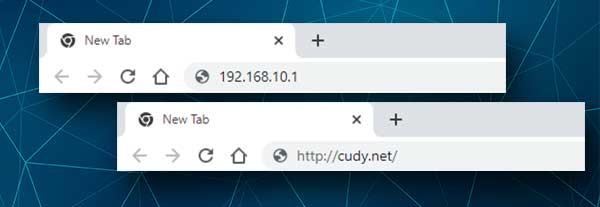
Jeśli zobaczysz komunikat o błędzie, możesz sprawdzić, czy 192.168.10.1 jest domyślnym IP routera. Po prostu podążaj za naszym przewodnikiem tutaj .
Krok 4 - Wprowadź hasło administratora routera CUDY
Po wprowadzeniu odpowiedniego adresu IP lub lokalnego adresu internetowego zostaniesz poproszony o wpisanie hasła administratora routera CUDY.
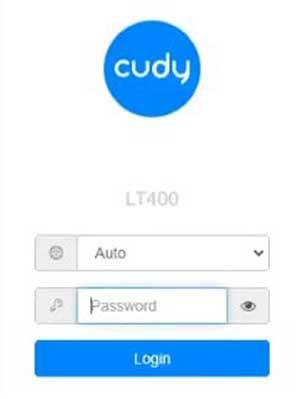
Domyślnym hasłem dla cudy routerów jest admin. Jest to wrażliwe na literę, więc zwróć uwagę, jeśli automatyczna korekta uczyni pierwszą literę literą lub jeśli masz włączone Caps-Lock.
Kliknij lub dotknij przycisku logowania .
Krok 5 -Sprawdź ustawienia cudy router
Jeśli nie było problemów, powinieneś zobaczyć deskę rozdzielczą CUDY Admin. Tutaj możesz zobaczyć różne informacje o swojej sieci, a wszystkie ustawienia są kilka kliknięć dalej.
Jak zmienić hasło administratora routera CUDY?
Zmiana domyślnego hasła administratora jest jedną z rzeczy, które zalecamy zmianę podczas początkowej konfiguracji. Reprezentuje ryzyko bezpieczeństwa, jeśli zachujesz domyślne, ponieważ każdy, kto ma dostęp do sieci, może łatwo uzyskać dostęp do ustawień administratora routera . Jeśli używasz niestandardowego hasła administratora, nie będzie to możliwe.
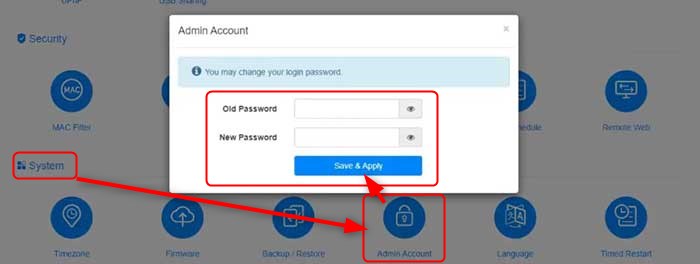
Aby zmienić hasło administracyjne, kliknij kartę Ustawienia Advanced , a następnie przewiń w dół do sekcji systemowej.
Następnie kliknij ikonę konta administratora . Pojawi się okno wyskakujące z prośbą o wprowadzenie starego i nowego hasła na odpowiednich polach. Po wypełnieniu tych pól kliknij przycisk Zapisz zastosuj .
Jak zmienić ustawienia Wi -Fi routera CUDY?
Routery CUDY, podobnie jak routery innych firm, mają domyślną nazwę sieci i hasło. To znacznie ułatwia początkowa proces konfiguracji , ale po tym zalecamy zmianę. Po prostu nie zapomnij o tym, aby je zmienić. Domyślne szczegóły logowania, w tym nazwa Wi -Fi i hasło, są drukowane na etykiecie znajdującej się pod routerem i każdy, kto ma fizyczny dostęp do routera, może je uzyskać i uzyskać dostęp do sieci, nie wiedząc o tym.

Jeśli chcesz zmienić nazwę i hasło Wi -Fi, kliknij ogólne ustawienia w menu poziomym, a następnie kliknij ikonę Wireless 2.4G .
W polu SSID wprowadź nową nazwę sieci.
W polu rozwijanym szyfrowania Wybierz WPA-PSK/WPA2-PSK .
Wreszcie w polu hasła wpisz nowe hasło bezprzewodowe.
Kliknij przycisk Zapisz Zastosuj , aby potwierdzić zmiany.
Po zmianie tych ustawień Twoje urządzenia podłączone do twojego Wi -Fi zostaną odłączone, więc będziesz musiał połączyć je jeden po drugim z nową siecią.
Ostateczne słowa
Teraz, gdy wiesz, jak zalogować się do routera CUDY i zmienić hasło administratora, a także nazwę i hasło Wi -Fi, możesz sprawdzić wszystkie pozostałe ustawienia i opcje. Istnieje wiele innych dostępnych opcji, niektóre znane i niektóre nieznane.
Dla pewności nie zalecamy zmiany ustawień, o których nic nie wiesz. Zostaw to komuś z większym doświadczeniem lub najpierw utwórz kopię zapasową ustawień routera, a następnie kontynuuj badanie ustawień. Łatwiej będzie przywrócić ustawienia na wypadek, gdybyś się zepsuł. I wreszcie, na wypadek, gdyby coś pójdzie nie tak, resetowanie fabryki powinno uratować dzień. Ale będziesz musiał ponownie skonfigurować sieć domową, jeśli zdecydujesz się to zrobić.
